Haben Sie bemerkt, dass beim Bearbeiten eines Beitrags in WordPress, wenn Sie auf “Entwurf speichern” klicken, die Seite neu geladen wird. Das bedeutet auch, dass Ihre Bildlaufposition zurückgesetzt wird und Sie nun ganz nach unten scrollen müssen. Dies ist bei weitem eines der ärgerlichsten Dinge, die uns beim Schreiben langer Beiträge auffallen. Da wir im HTML-Editor schreiben, klicken wir manchmal auf die Schaltfläche “Entwurf speichern”, um eine Live-Vorschau des Beitrags zu sehen. Dadurch wird die Bildlaufposition zurückgesetzt, und wir müssen bis ganz nach unten scrollen. In diesem Artikel stellen wir Ihnen ein Plugin vor, das wir verwenden, um die Scroll-Position des Editors in WordPress zu erhalten.
Video-Anleitung
Wenn Ihnen das Video nicht gefällt oder Sie weitere Anweisungen benötigen, lesen Sie bitte weiter.
Alles, was Sie tun müssen, ist das Plugin Preserve Editor Scroll Position zu installieren und zu aktivieren.
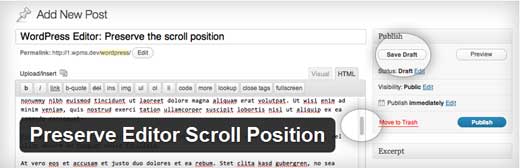
Es gibt keine Einstellungen, die Sie konfigurieren müssen. Es funktioniert sofort nach dem Auspacken. Das Beste von allem ist, dass dies eines der Plugins ist, die keinen Einfluss auf die Ladezeit Ihres Frontends haben. Ich liebe Plugins wie dieses. Dies ist nur eines der vielen Plugins, die wir in unserer WordPress-Installation verwenden, um alles so reibungslos wie möglich zu gestalten.





Mith
Or you can press Ctrl+S (Windows)
Keith Davis
Thanks guys.
Can be oh so annoying trying to find your location after reload.
Good to know that it has no effect on load time.
Can this be hard coded?
Gautam Doddamani
totally worth it…i have experienced similar problems when making a post and previewing it..installing it right away!